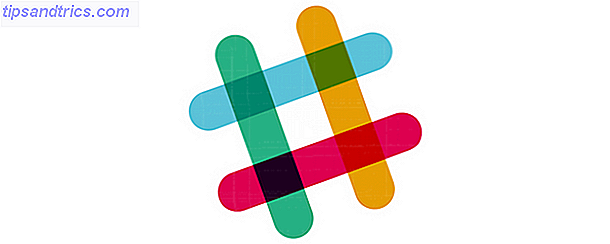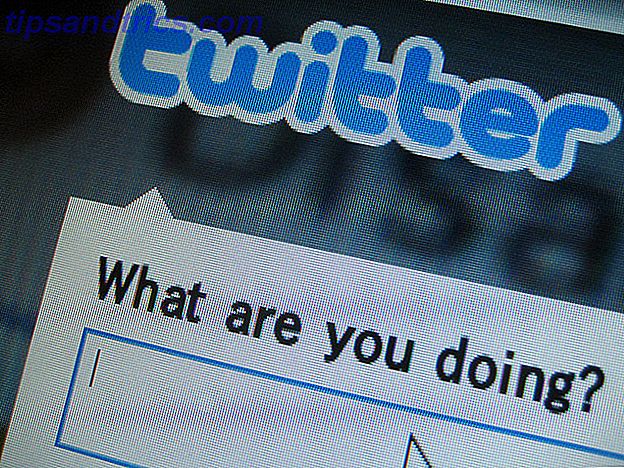Springpad et Evernote sont des classeurs impressionnants pour le stockage et la gestion des articles, des recettes, des produits et des coupures de texte que nous voulons enregistrer pour une révision ultérieure. Mais un moyen supplémentaire de maximiser ces carnets puissants est d'utiliser leurs fonctionnalités de partage collaboratif.
Springpad et Evernote sont des classeurs impressionnants pour le stockage et la gestion des articles, des recettes, des produits et des coupures de texte que nous voulons enregistrer pour une révision ultérieure. Mais un moyen supplémentaire de maximiser ces carnets puissants est d'utiliser leurs fonctionnalités de partage collaboratif.
De nos jours, lorsqu'il s'agit de travailler en collaboration sur des projets, des notes, des fichiers et des documents liés à l'informatique, le faire par courriel peut prendre beaucoup de temps et même s'avérer contreproductif. Springpad et Evernote permettent aux utilisateurs de partager des liens vers du contenu dans leurs comptes de portables, mais surtout, les utilisateurs peuvent partager des blocs-notes ou des dossiers entiers.
Ces fonctionnalités de partage sont idéales pour une utilisation personnelle de la famille, ainsi que pour les entreprises et les organisations ayant besoin d'un emplacement central pour le partage de notes et de documents.
Partage de base
Si vous êtes nouveau sur Evernote, vous pouvez en apprendre plus à ce sujet en téléchargeant gratuitement le guide manquant de Mark sur Comment utiliser Evernote, et mon article récemment publié qui présente les fonctionnalités de base de Springpad Springpad vs Evernote: Pourquoi l'orientation visuelle importe dans un ordinateur portable en ligne Springpad vs Evernote: Pourquoi l'orientation visuelle est importante dans un ordinateur portable en ligne Il est facile de comprendre pourquoi il y a des tonnes de blocs-notes en ligne et logiciels: principalement parce qu'il y a tellement d'informations à gérer, mettre en signet et partager ... Lisez plus et comment ils se comparent à Evernote.
En ce qui concerne le partage de notes et de documents, Springpad et Evernote vous permettent de partager rapidement des liens URL vers des contenus sélectionnés sur Facebook et Twitter (Evernote inclut également le partage vers LinkedIn). Mais lorsque vous travaillez en collaboration, le partage de courrier électronique est particulièrement utile car il réduit le besoin de copier et coller du contenu dans un message électronique distinct. Ces deux services vont coller les notes sélectionnées et d'autres contenus dans un message électronique pour vous. Vous n'avez même pas besoin d'ouvrir un client de messagerie distinct.

Mieux encore, l'e-mail résultant des deux services inclut non seulement le contenu partagé, mais la présentation des e-mails semble professionnelle.

La forme la plus avancée de partage, cependant, est de partager des cahiers entiers avec d'autres utilisateurs Springpad ou Evernote.
Partage de cahiers dans Springpad
Bien que Springpad n'ait pas été aussi long qu'Evernote, ses fonctionnalités de partage sont un peu plus avancées. Springpad est mis en place comme Pinterest en ce que vous pouvez choisir de partager vos ordinateurs portables avec d'autres utilisateurs.

Les cahiers partagés publiquement, et les «nouveaux ressorts», sont également mis en avant et consultables sur le site afin que les utilisateurs puissent les suivre et ajouter de manière sélective («ressort») du contenu à leur propre cahier sélectionné. Ce type de partage peut être très utile pour les équipes et les organisations, voire pour les petites entreprises qui souhaitent partager du contenu avec leurs clients et leurs employés.

Mais un autre niveau de partage des cahiers dans Springpad est d'inviter les utilisateurs à être des collaborateurs / collaborateurs de vos carnets sélectionnés. Lorsqu'un ou plusieurs contributeurs acceptent votre invitation, votre bloc-notes partagé s'affiche à côté des bloc-notes de leur compte et les modifications apportées aux bloc-notes partagés sont automatiquement mises à jour. Ce type de partage peut être un moyen efficace de travailler en collaboration sur des projets, de partager des plans et des documents de voyage avec des membres de la famille ou de créer une liste d'idées partagées.

Contrairement à Evernote, les ordinateurs portables partagés ne nécessitent pas de compte premium - la fonctionnalité est disponible gratuitement pour tous les utilisateurs. Vous invitez des contributeurs à un bloc-notes en cliquant sur le bouton engrenages Paramètres situé au recto de l'icône de prévisualisation d'un bloc-notes ou sur le bouton situé à gauche d'un bloc-notes ouvert. Dans Paramètres, cliquez sur Contributeurs et envoyez des invitations aux collaborateurs, qui doivent également être des utilisateurs Springpad. Votre bloc-notes n'apparaîtra pas dans son compte tant qu'il n'aura pas approuvé votre invitation.

Un cahier partagé inclura la photo d'avatar du ou des membres qui y contribuent. Les blocs-notes partagés incluent également un commentaire Zone d'activité pour les contributeurs. Cependant, gardez à l'esprit que les blocs-notes partagés dans Springpad permettent automatiquement aux contributeurs de lire et de modifier le contenu.
Vous êtes par défaut notifié par e-mail lorsqu'un contributeur ajoute ou effectue des échanges sur un bloc-notes partagé. Vous pouvez désactiver cette notification dans les paramètres de votre compte Springpad.
Partage de blocs-notes dans Evernote
Avec Evernote, les carnets d'utilisateurs peuvent également être partagés, mais contrairement à Springpad, les carnets Evernote ne sont pas publiés pour la recherche ou la navigation. Vous devez soit inviter d'autres utilisateurs Evernote à joindre votre bloc-notes à leur compte, soit publier un lien public vers un ou plusieurs blocs-notes que vous souhaitez partager.
Les astuces Evernote de Ron est un exemple d'un bloc-notes Evernote auquel vous pouvez vous abonner. Les carnets Evernote partagés apparaîtront à côté de vos propres carnets, et ils incluent une icône spéciale en haut à droite.

Vous verrez le nouveau contenu ajouté à un bloc-notes partagé lors de sa mise à jour, et le contenu des blocs-notes partagés est également consultable.

En plus des fonctionnalités de partage de base d'Evernote que j'ai décrites ci-dessus, vous pouvez également partager des liens vers vos carnets Evernote. Les utilisateurs d'Evernote disposant d'un compte gratuit de base peuvent uniquement inviter d'autres utilisateurs à consulter le contenu des blocs-notes partagés.
Pour partager un bloc-notes Evernote, cliquez sur le bouton Partage situé au recto de l'icône d'un bloc-notes, puis sélectionnez "Inviter des individus " ou "Créer un lien public " dans la liste déroulante.

Notez cependant que, pour permettre aux autres utilisateurs d'Evernote d'ajouter et de modifier du contenu dans des blocs-notes partagés, vous aurez besoin d'un compte premium Evernote. Evernote fournit cependant quelques options supplémentaires au niveau premium pour le partage de portables. Vous pouvez choisir d'autoriser les contributeurs invités à afficher uniquement des notes, à afficher des notes et des activités, à modifier des notes ou à modifier et inviter d'autres personnes à un bloc-notes partagé.
Si vous travaillez avec des données sensibles, les fonctionnalités de partage d'accès d'Evernote vous seront probablement plus utiles.

Vous pouvez également choisir de prévisualiser les carnets (mais pas les modifier) sans que les destinataires se connectent à Evernote.

Il est également utile de souligner qu'Evernote a récemment lancé une plate-forme commerciale spéciale qui permet aux utilisateurs de partager et d'éditer des blocs-notes dans toute leur entreprise.
Evernote et Springpad ont de puissantes fonctionnalités uniques qui les rendent très utiles. Cependant, ce sera encore mieux lorsque chaque service ajoutera la possibilité d'assigner des rappels temporisés aux ordinateurs portables sélectionnés, ce qui est utile lorsque vous travaillez sur des projets avec des échéanciers. C'est également un moyen utile d'obtenir des avis sur la révision du contenu ajouté aux blocs-notes sélectionnés.
Dites-nous ce que vous pensez des fonctionnalités de partage dans Springpad et Evernote. Y a-t-il des fonctionnalités supplémentaires que vous aimeriez voir ajoutées? Laissez nous savoir.